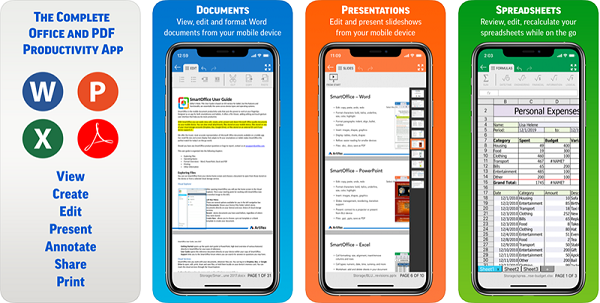Nếu Bạn có 1 bản Powerpoint dài nhưng lại muốn hiển thị thành 1 slide, vậy thì Bạn phải tạo một Custom Show. Chúng sẽ cho phép Bạn tự trình chiếu một mini slideshow hoặc 1 liên kết cho một phần nào đó của Powerpoint chính. Vậy thì, ở bài viết này Proskills.vn sẽ hướng dẫn bạn cách tạo Custom Show trong Powerpoint.

Hình dung thế này: Bạn có một bản trình chiếu với 20 trang chiếu cho chủ đề chính, nhưng với các chủ đề phụ bao gồm năm trang chiếu mỗi chủ đề. Thay vì tạo một bản trình bày mới cho từng chủ đề phụ, hãy sử dụng tính năng Custom Show để nhóm chúng lại. Sau đó, trình bày bất kỳ trình chiếu nào bạn cần tại thời điểm đó hoặc liên kết đến từng trình chiếu cho một đối tượng cụ thể.
Tạo Custom Show trong Powerpoint
Tạo một Custom Show (chương trình tùy chỉnh) trong PowerPoint là một quá trình đơn giản. Ngoài ra, bạn có thể sắp xếp các slide theo bất kỳ thứ tự nào bạn thích và chỉnh sửa chương trình tùy chỉnh khi cần thiết.
Mở bản trình bày PowerPoint của bạn và chọn tab Trình chiếu. Trong phần Bắt đầu trình chiếu (Start Slide Show), hãy nhấp vào “Custom Slide Show” và sau đó nhấp vào “Custom Shows”.

Trong cửa sổ bật lên nhỏ, nhấp vào “New” để tạo một chương trình tùy chỉnh.

Tiếp theo, bạn sẽ thấy cửa sổ Define Custom Show hiện lên. Đặt tên cho trình chiếu mới của bạn ở trên cùng, như hình bên dưới.

Ở bên trái cửa sổ, chọn các slide mà Bạn muốn nhóm chúng thành custom show 1, sau đó nhấp vào “Add”. Thao tác này sẽ đặt các trang trình bày đó vào hộp “Custom show 1” ở bên phải.

Sau đó, bạn có thể sắp xếp các slide theo thứ tự bạn muốn bằng cách sử dụng các nút ở bên phải. Việc sắp xếp các trang trình bày trong trình chiếu tùy chỉnh không thay đổi thứ tự mà chúng xuất hiện trong bản trình bày thông thường của bạn. Để di chuyển một trang chiếu, hãy chọn nó và nhấp vào “Up” hoặc “Down”. Nếu bạn muốn xóa một trang chiếu khỏi trình chiếu tùy chỉnh, hãy chọn nó và nhấp vào “Remove”.

Khi bạn hoàn tất việc thiết lập chương trình tùy chỉnh, hãy nhấp vào “OK” để kết thúc.
Thao tác này sẽ đưa bạn trở lại cửa sổ Custom Shows, nơi bạn có thể tạo một cái khác nếu muốn. Nhấp vào “Close” khi bạn muốn hoàn tất. Bạn cũng có thể chỉnh sửa, xóa, copy 1 mini slide bằng cách chọn mini slide đó, và chọn các thao tác bên phải. Xem thử mini slide bằng cách chọn slide đó, và ấn “Show“.

Cách trình bày một Custom Show trong Powerpoint
Để trình bày một Custom Show (trình chiếu tùy chỉnh), hãy quay lại tab Slide Show và nhấp vào “Custom Slide Show”. Chọn một cái mà bạn muốn trình bày từ danh sách thả xuống.

Liên kết các Custom Show trong Powerpoint
Bạn có thể liên kết custom show đến một bản slideshow lớn hơn của mình một cách dễ dàng. Điều này rất hữu ích nếu bạn muốn hướng một số khán giả nhất định đến một Custom Show hoặc nếu bạn muốn tạo mục lục cho bản trình bày của mình.
Bạn có thể tạo một liên kết đếnCustom Show để bạn có thể nhấp vào mục đó hoặc chỉ cần di chuột qua nó. Bạn cũng có tùy chọn phát âm thanh khi Custom Show bắt đầu hoặc quay lại trang chiếu gốc sau khi phát Custom Show kết thúc.
Đầu tiên, chọn văn bản, hình ảnh hoặc đối tượng mà bạn muốn dùng làm liên kết. Sau đó, chuyển đến tab công cụ phía trên cùng và nhấp vào “Action” trong phần “Link“.

Chọn tab Mouse Click (Nhấp chuột để hành động) hoặc Mouse Over (Di chuột vào để hành động), tùy thuộc vào cách bạn muốn liên kết đó hoạt động như thế nào. Chọn tùy chọn “Hyperlink To” và trong danh sách thả xuống, hãy chọn “Custom Show”.

Trong cửa sổ nhỏ xuất hiện, hãy chọn tên của Custom Show. Nếu bạn muốn quay trở lại trang slide gốc đã dẫn bạn đến liên kết sau khi Custom Show kết thúc, hãy chọn hộp “Show and Return”. Nhấp vào “OK”.
Tức là, nếu bạn muốn sau khi Custom Show kết thúc, tự động quay về trang Bạn đã liên kết link, hãy ấn Show and Return.

Một tùy chọn khác đó là, bạn có thể chọn “Phát âm thanh” và chọn âm thanh từ danh sách thả xuống. Khi bạn hoàn thành, hãy nhấp vào “OK”. Khi đó, nếu click vào icon đã có sẵn link liên kết tới Custom Show, âm thanh sẽ được phát ra.

Thêm nhanh một liên kết vào Custom Show
Nếu bạn không muốn sử dụng cách di con chuột qua hoặc phát âm thanh, bạn có thể thêm một liên kết có thể nhấp nhanh để thay thế.
Chọn văn bản, hình ảnh hoặc đối tượng mà bạn muốn liên kết. Sau đó, chuyển đến tab Insert và nhấp vào “Link” trong thanh công cụ.

Trong cửa sổ bật lên, chọn “Place in This Document – Đặt trong tài liệu này” ở bên trái. Ở bên phải, hãy mở rộng Custom Show nếu cần và chọn chương trình mà bạn muốn liên kết đến. Theo tùy chọn này, hãy chọn hộp “Show and Return”, sau đó nhấp vào “OK”.

Sau đó, Bạn có thể thử phát chúng. Bật trình chiếu, nhấp vào liên kết mà bạn đã tạo để nó đưa bạn đến buổi trình diễn tùy chỉnh (Custom Show) và bạn sẽ thấy bản trình bày thay thế đó.
Bạn không cần phải di chuyển hoặc sao chép các trang trình bày trong PowerPoint để thiết lập các trình chiếu nhỏ hơn. Chỉ cần tạo một custom show . Và nếu bạn muốn đưa mục lục vào bản trình bày của mình, thì tính năng này là ý tưởng tuyệt vời đấy.
Nếu vẫn không làm được, hãy comment bên dưới để admin hỗ trợ nhé!